Wireless Manager
Mit dem Wireless Manager kann der Benutzer schnell mit verfügbaren drahtlosen Netzwerken verbinden.
Sie können den Wireless Manager über das tray-Symbol für Wireless aufrufen:
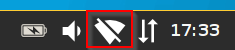
Siehe auch So starten Sie den Wireless Manager in IGEL OS, wenn die Taskleiste ausgeblendet ist.
- Klicken Sie auf das tray-Symbol für Wireless und wählen Sie Wireless-Netzwerke verwalten aus dem Kontextmenü.
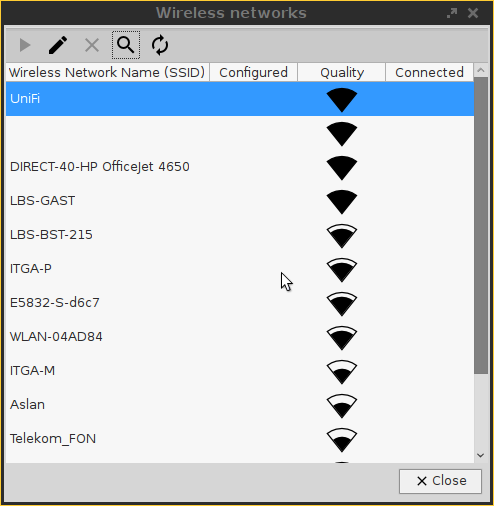
- Suchen Sie nach verfügbaren Netzwerken.
- Die Liste der aktiven Netzwerke wird nach der Qualität ihrer Signalstärke sortiert.
- Vorkonfigurierte Verbindungen sind mit einem Häkchen in der Spalte Konfiguriert gekennzeichnet.
- Die aktuell aktive Verbindung ist ebenfalls mit einem Symbol unter Verbunden gekennzeichnet.
Doppelklicken Sie auf ein Netzwerk in der Liste, um die Eingabemaske zu öffnen.
Sie können die Anmeldeinformationen entweder permanent speichern oder bei jedem Verbindungsaufbau zu diesem Netzwerk eingeben.Klicken Sie auf das Schlüsselsymbol, um den Schlüsselsatz während des Tippens anzuzeigen.Klicken Sie auf die Schaltfläche Netzwerk verbinden, um die zuvor konfigurierte Verbindung herzustellen:
Das Symbol tray ändert sich, um die Verbindungsqualität anzuzeigen.
Versteckte Netzwerke erscheinen im Wireless Manager mit leerem Netzwerknamen oder können über die Schaltfläche Netzwerk suchen definiert werden.
Um sich mit einem bisher unbekannten versteckten Netzwerk zu verbinden, müssen Sie zunächst die SSID eingeben, bevor die Zugangsdaten abgerufen werden:Wenn Sie die verfügbaren Verbindungen konfiguriert haben, benötigen Sie den Wireless Manager nicht mehr, um eine Verbindung herzustellen.
Im Kontextmenü des Symbols tray sind alle verfügbaren Netzwerke aufgelistet und können von hier aus aufgerufen werden.- Das IGEL-Setup zeigt unter Netzwerk > LAN-Schnittstellen > Wireless > Zusätzliche Wi-Fi-Netzwerke alle vom lokalen Benutzer konfigurierten Verbindungen an.
Siehe auch Café Wireless (Wi-Fi).
